Mundarija
Siz sevimli yozish ilovangiz bo'lgan Scrivener-da standart shriftni o'zgartirmoqchisiz. Siz 13 Point Palatino Regular-ni zerikarli, yumshoq va ilhomlantirmaydigan deb topasiz va u bilan boshqa bir daqiqa yashay olmaysiz. Xavotir olmang - bu qisqa maqolada biz uni qanday o'zgartirishni sizga ko'rsatamiz.
Ammo birinchi navbatda, men sizga o'ylash uchun biror narsani bermoqchiman. Yozuvchilar yozishni xohlamasalar nima qilishadi? Shriftlar bilan skripka. Bu kechiktirishning bir shakli. Siz aloqadormisiz? Bu muammoga aylanishi mumkin.
Samarali bo'lish uchun uslub va tarkibni ajratish kerak. Boshqacha qilib aytadigan bo'lsak, siz hali ham tarkib yozishda tizzangizgacha bo'lganingizda nashr etilgan qo'lyozmaning shrifti va formati haqida o'ylamasligingiz kerak. Bu chalg'itmoqda!
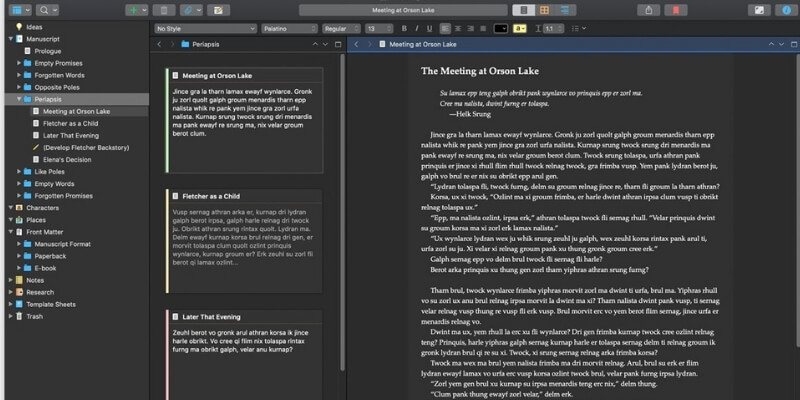
Endi, nima uchun bu yerda ekanligimizga qaytsak: Scrivener yozishda o'quvchilaringiz yozishni tugatgandan so'ng ko'radiganidan boshqa shriftdan foydalanishga imkon beradi. O'zingizga yoqadigan shriftni tanlang, keyin davom eting.
Ideal holda, siz chalg'itmasdan tushunarli, o'qiladigan va yoqimli bo'lgan birini tanlaysiz. Yozuvingiz bilan mashg‘ul bo‘lganingizdan so‘ng, matn shunchaki yo‘qolib ketishi kerak, shunda siz o‘z fikrlaringiz bilan yolg‘iz qolasiz.
Qo‘lyozmangiz tugagach, kitobingiz yoki hujjatingizning yakuniy ko‘rinishi bilan o‘zingizni qiziqtiring. Scrivener's Compile xususiyati sizga o'zingiz yoqtirgan shriftni o'quvchilaringiz ko'rishini xohlagan shrift bilan bekor qilish imkonini beradi. Siz hatto chop etilgan hujjat, PDF va uchun turli shriftlarni tanlashingiz mumkinelektron kitoblar.
Nima uchun shriftni tanlash muhim
Standart shriftni o'zgartirish siz tushunganingizdan ham muhimroq bo'lishi mumkin. Bu sizga sifatli klaviatura yoki ruchka sotib olish, erta turish, ma'lum bir musiqa uslubini ijro etish yoki qahvaxonada biron bir ishni bajarish uchun ofisdan chiqib ketish kabi yozishingizga yangicha qarash imkonini beradi.
Bu mubolag'a emas. Tadqiqotlar shuni ko'rsatadiki, biz foydalanadigan shrift bizning mahsuldorlikka ta'sir qilishi mumkin. Mana bir nechta misollar:
- Shriftingizni o'zgartirish yozuvchi blokini hal qilishga yordam beradi. (The Writing Cooperative)
- Sizning shrift tanlovingiz yozishingizga yangi o'lchamlar, ish jarayonlari va yondashuvlarni olib kelishi mumkin. (Universitet blogi)
- Serif shriftlari qog'ozda ko'proq o'qilishi mumkin deb hisoblansa-da, sans serif shriftlari kompyuter ekranida ko'proq o'qilishi mumkin. (Joel Falkoner, The Next Web)
- Ko'rib chiqish paytida shriftlarni o'zgartirish ko'proq xatolarni aniqlashga yordam beradi. (Kontentingizni yarating)
- Tegishli tipografiyadan foydalanish kayfiyatingizni yaxshilashi mumkin. Bu sizga kompyuterda uzoq vaqt ishlashga va ba'zi kognitiv vazifalarni bajarishda yaxshiroq ishlashga yordam beradi. (The Aesthetics of Reading, Larson & Picard, PDF)
- Boshqa tomondan, psixologlar o'qish qiyin bo'lgan shriftlar o'qiganlaringizni ko'proq eslab qolishingizga yordam berishini aniqladilar. Yozishda bu sizning ustuvor vazifangiz bo'lmaydi, shuning uchun o'rniga oson o'qiladigan shriftni tanlang. (Writing-Skills.com)
Umid qilamanki, bu sizni ishontiradisamaraliroq yozishga yordam beradigan shriftni topishga ozgina vaqt sarflashga arziydi. Sizda allaqachon sevimli narsangiz bormi? Agar yo'q bo'lsa, quyidagi maqolalardan birini tanlashingizga yordam beradi:
- So'z unumdorligini oshirish uchun 14 ta chiroyli shrift (oziq-ovqat, sayohat va turmush tarzi)
- Sevimli yozuv shriftini toping (The Ulysses Blog)
- Uslubsiz Scrivener: Yozish shriftingizni tanlash (ScrivenerVirgin)
- O'qish tajribasini yaxshilash uchun 10 ta eng yaxshi qo'shiq (DTALE Design Studio on Medium)
Scrivener-da yangi shriftingizdan foydalanishdan oldin uni tizimingizga o'rnatishingiz kerak. Mac-da Finder-ni oching, so'ng O'tish menyusini bosing. Ko'proq opsiyalarni ko'rsatish uchun Option tugmasini bosib ushlab turing va Kutubxona -ni bosing. Shrift -ga o'ting va u yerdan yangi shriftingizni nusxalang.
Windows-da Boshqaruv panelini oching va Tashrif & Shaxsiylashtirish , keyin Shriftlar . Yangi shriftlaringizni oynaga torting.
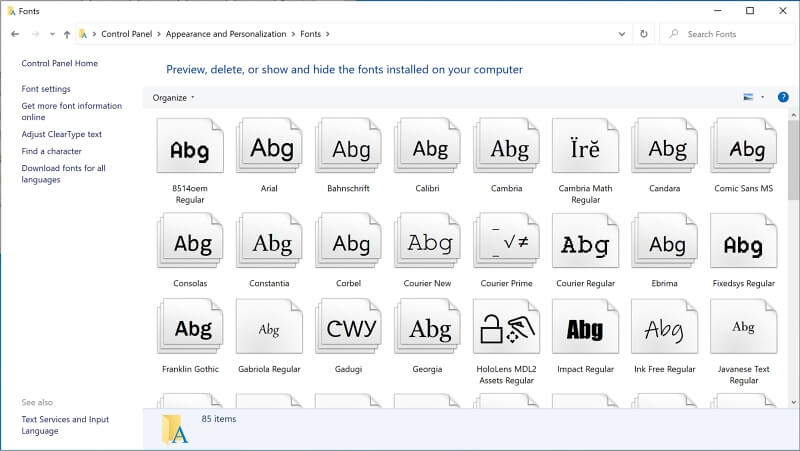
Endi siz yozishda foydalanish uchun shriftni tanladingiz va oʻrnatdingiz, keling, uni Scrivener-da standart shriftga aylantiramiz.
Qanday oʻzgartirish kerak Siz terayotganda ko'riladigan shrift
Yozayotganda Scrivener sukut bo'yicha Palatino shriftidan foydalanadi. Bu, shuningdek, yakuniy qo‘lyozmani chop etish yoki eksport qilishda sukut bo‘yicha ishlatiladi.
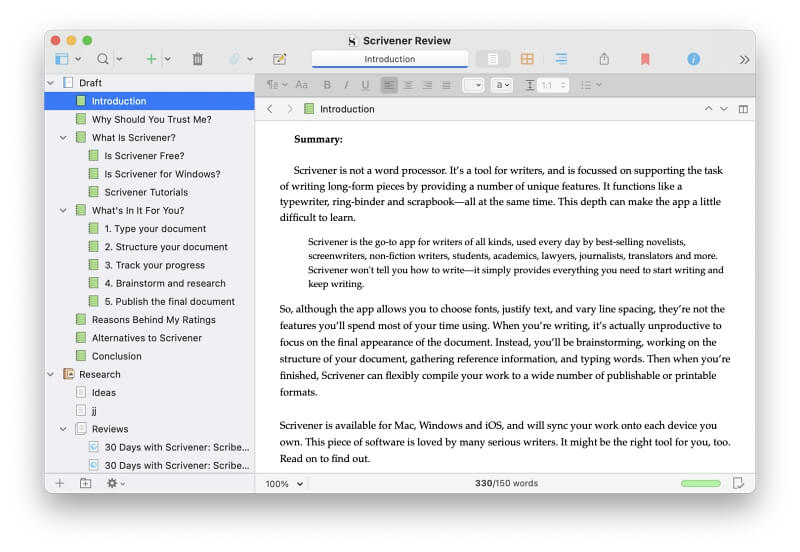
Har safar yangi loyihani boshlaganingizda uni qo‘lda o‘zgartirishingiz mumkin, biroq standart sozlamalarni bir marta o‘zgartirsangiz, bu juda oson bo‘ladi. Buni Mac-da qilish uchun Scrivener-ga o'tingAfzalliklar (menyuda Scrivener > Preferences ), keyin Tahrirlash , keyin Formatlash -ni bosing.
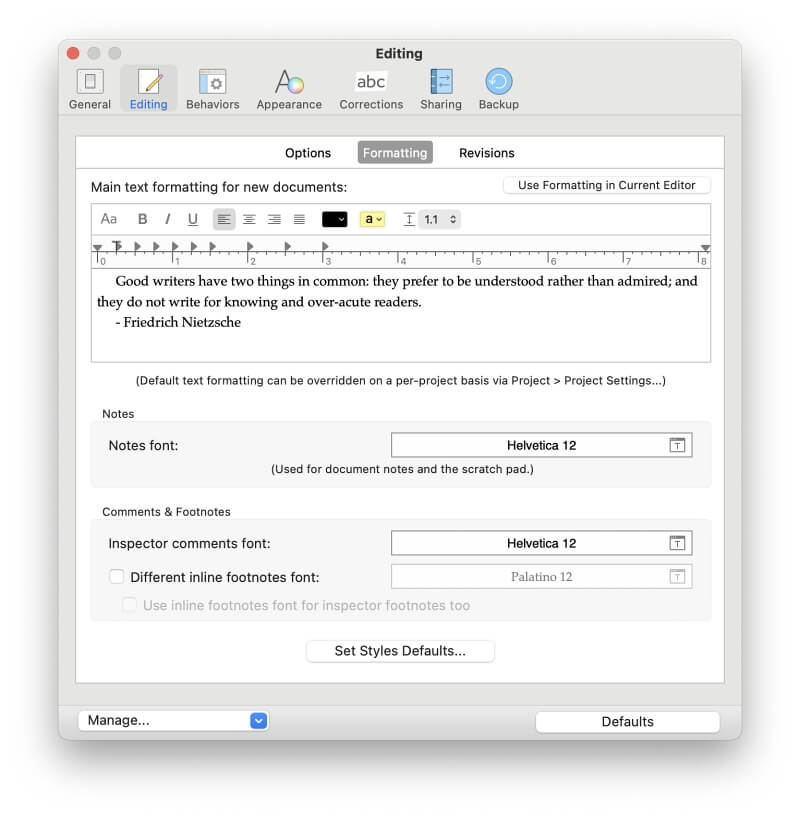
Bu yerda siz alohida-alohida mumkin. uchun shriftlarni o'zgartiring:
- yangi hujjatlar uchun asosiy matn formatlash
- siz o'zingizga yozadigan, chop etilgan hujjatning bir qismi bo'lmagan izohlar
- sharhlar va izohlar
Bularning birinchisi uchun formatlash asboblar panelidagi Aa (shriftlar) belgisini bosing. Qolgan ikkitasi uchun joriy shriftni ko'rsatadigan uzun tugmani bosing. Siz xohlagan shrift va shrift hajmini tanlashingiz mumkin bo'lgan shriftlar paneli ko'rsatiladi.
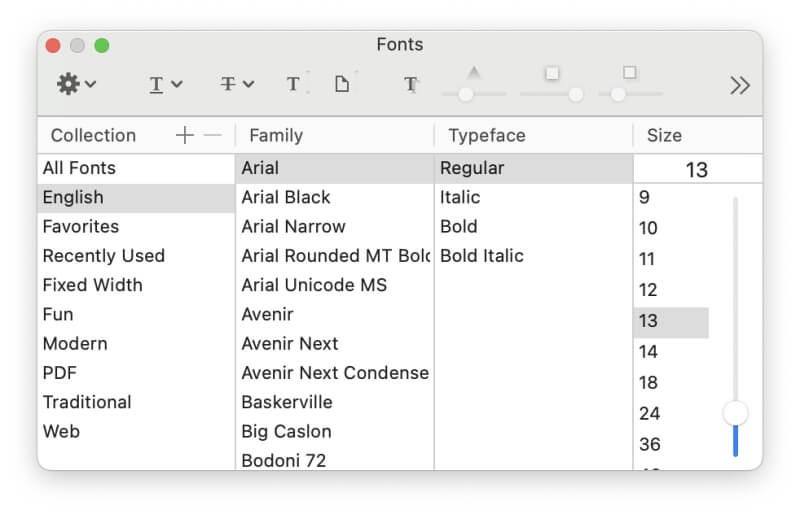
Protsedura Windowsda biroz boshqacha. Asboblar > Menyudan Options … va Muharrir -ni bosing. Bu yerdan asboblar panelidagi birinchi belgini bosish orqali standart shriftni oʻzgartirishingiz mumkin.
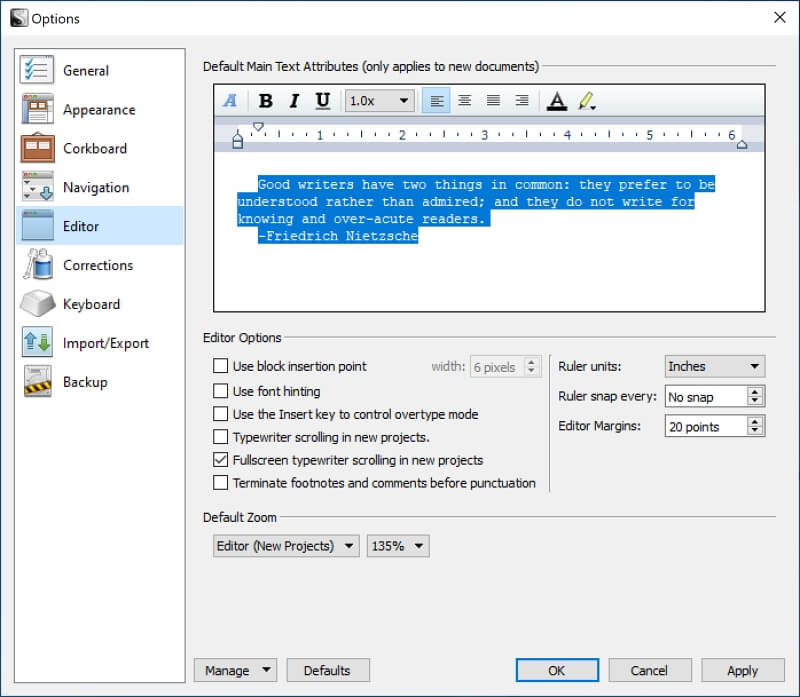
Bu har qanday yangi yozish loyihalari uchun standart shriftni oʻzgartiradi. Lekin u siz yaratgan hujjatlarda ishlatiladigan matnni o'zgartirmaydi. Siz ularni yangi standart parametrlarga Hujjatlar > Konvertatsiya > Menyudan standart matn uslubiga formatlash .
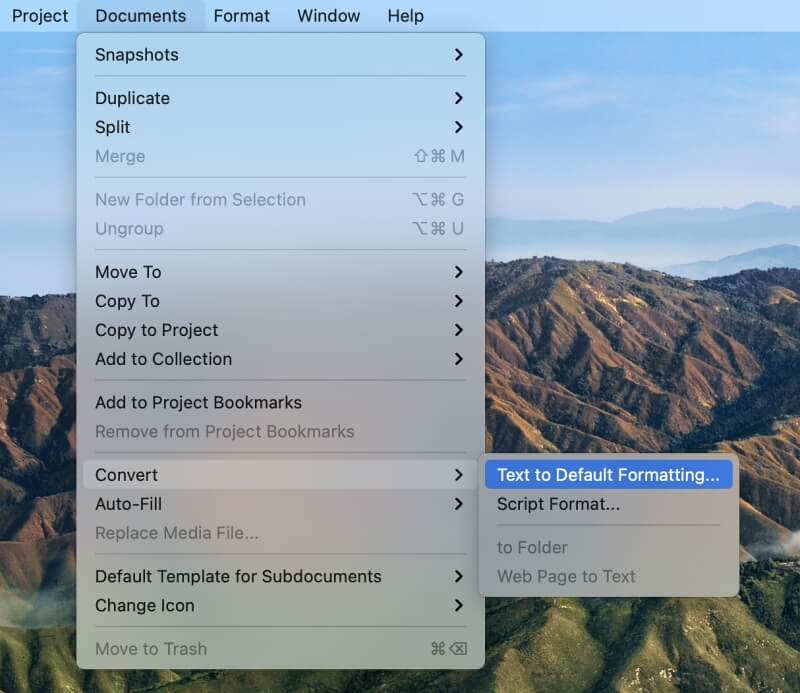
Faqat shriftni aylantirish -ni belgilang va OK tugmasini bosing. Bu Mac va Windows da bir xil ishlaydi.
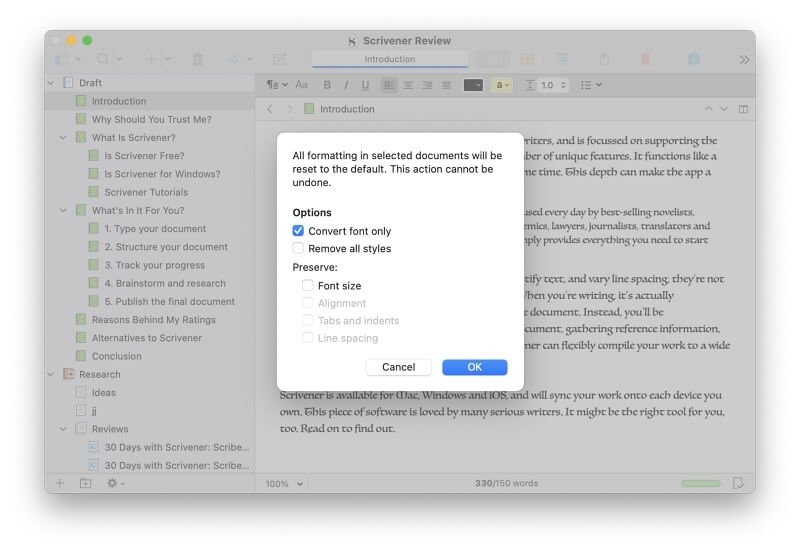
Alternativ usul
Mac-da siz ushbu muqobil usuldan foydalanishingiz mumkin. Scrivener's Preference oynasida shriftlaringizni o'zgartirish o'rniga ularni joriy hujjatingizda o'zgartirishdan boshlashingiz mumkin.o'rniga. Tugatganingizdan so'ng, Format > Menyuda Formatlashni birlamchi qilib qo'ying.
Nashr qilishda foydalaniladigan shriftni qanday o'zgartirish mumkin
Kitobingizni, romaningizni yoki hujjatingizni yozib tugatganingizdan so'ng, bu haqda o'ylashingiz mumkin. yakuniy nashrda foydalanish uchun shrift. Agar muharrir yoki agentlik bilan ishlayotgan bo'lsangiz, ular mavzu bo'yicha ma'lum ma'lumotlarga ega bo'lishi mumkin.
Hujjatni chop etish yoki eksport qilish ekranda ko'rishingiz mumkin bo'lgan shriftlardan foydalaniladi. Turli xil shriftlarni tanlash uchun siz Scrivener-ning kuchli Compile xususiyatidan foydalanishingiz kerak bo'ladi. Mac-da siz unga Fayl > Menyudan Compile… .
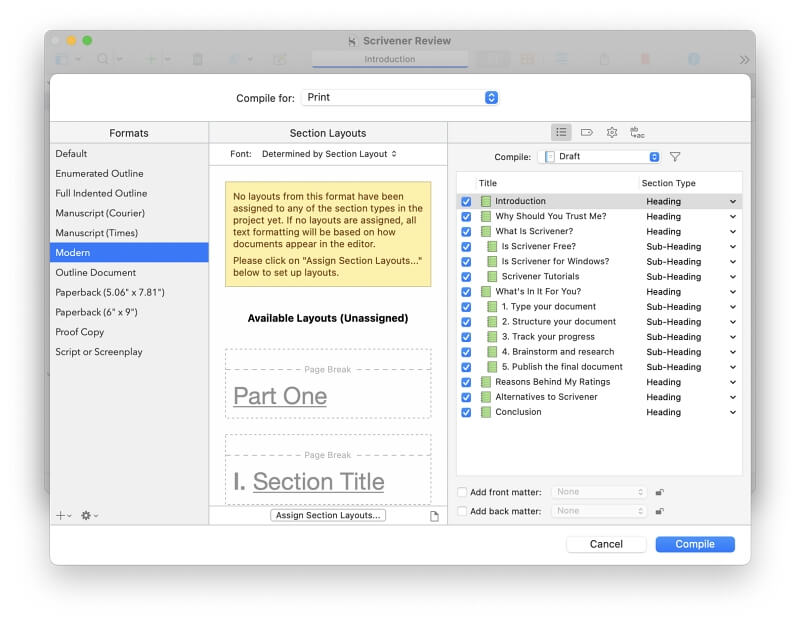
Bu yerda siz ekranning yuqori qismidagi Compile for… menyusidan yakuniy natijani tanlashingiz mumkin. Tanlovlar orasida Chop etish, PDF, Rich Text, Microsoft Word, turli elektron kitob formatlari va boshqalar mavjud. Ularning har biri uchun har xil shriftlarni tanlashingiz mumkin.
Keyin, chap tomonda bir nechta formatlar mavjud boʻlib, ularning har biri hujjatning yakuniy koʻrinishini oʻzgartirishi mumkin. Bizda Zamonaviy uslub tanlandi.
Ularning har biri uchun foydalaniladigan shriftni bekor qilishingiz mumkin. Odatiy bo'lib, Scrivener bo'lim tartibida aniqlangan shriftdan foydalanadi. Siz uni ochiladigan menyuni bosish orqali qo'lda o'zgartirishingiz mumkin.
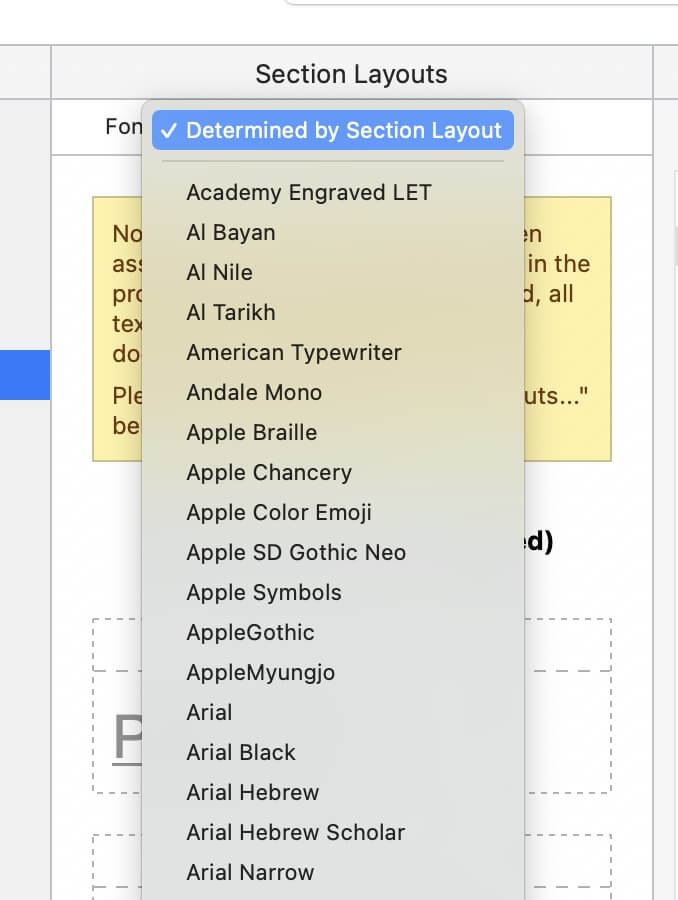
Windows tizimida siz bir xil Fayl > Kompilyatsiya... menyu yozuvi. Siz ko'rgan oyna biroz boshqacha ko'rinadi. Muayyan bo'limning shriftini o'zgartirish uchun bo'limni bosing va keyinekranning pastki qismidagi matnni bosing. Keyin menyu satridagi birinchi belgidan foydalanib shriftni o'zgartirishingiz mumkin.
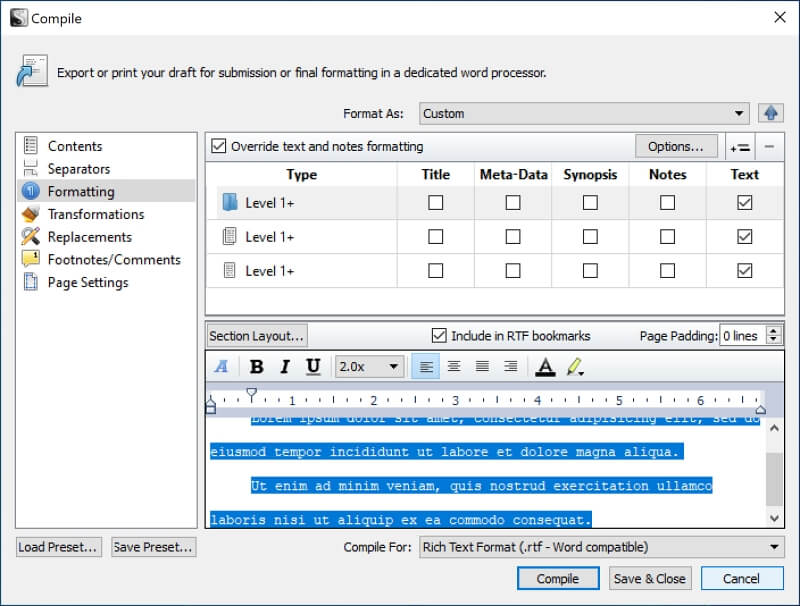
Bu kompilyatsiya funksiyasi va bo'lim maketlari yordamida erishishingiz mumkin bo'lgan narsaning faqat uchi. Batafsil ma’lumot olish uchun quyidagi rasmiy manbalarga murojaat qiling:
- Ishingizni kompilyatsiya qilish 1-qism – Tez boshlash (video)
- Ishingizni kompilyatsiya qilish 2-qism – Bo‘lim turlari va bo‘lim sxemalari (video)
- Ishingizni kompilyatsiya qilish 3-qism – Bo‘lim turlarini avtomatlashtirish (Video)
- Ishingizni kompilyatsiya qilish 4-qism – Maxsus kompilyatsiya formati (video)
- Scrivener foydalanuvchi qo‘llanmasi

